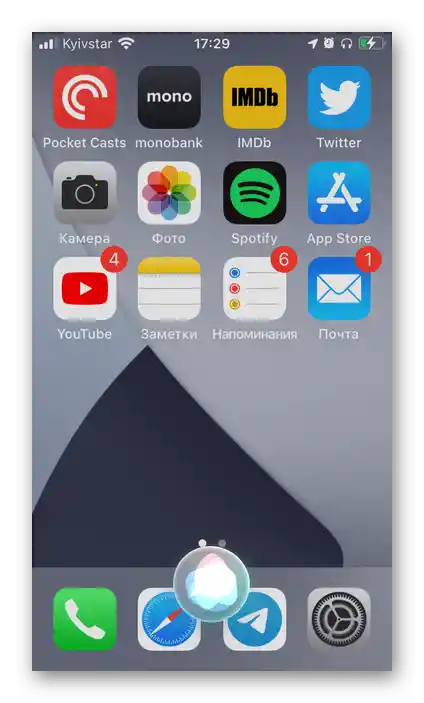الطريقة 1: لمس المستشعر
المستشعر المدمج في سماعات AirPods Pro، على عكس النماذج السابقة، يدعم خيارين من التفاعل - الضغط واللمس. الأول يستخدم للتبديل بين أوضاع إلغاء الضوضاء أو استدعاء سيري، والثاني للتحكم في التشغيل. لذلك، لتبديل الموسيقى إلى المسار التالي، يجب لمسها مرتين.

اللمسة الواحدة على المستشعر تشغل المسار و/أو توقفه، بينما اللمسة الثلاثية تشغل المسار السابق. يمكن تنفيذ جميع هذه الإجراءات على كل من السماعتين اليسرى واليمنى، ولا يمكن ضبطها بطريقة أخرى.
اقرأ أيضًا: كيفية الرد على مكالمة في AirPods Pro
الطريقة 2: استدعاء سيري
خيار آخر ممكن للتحكم في التشغيل، بما في ذلك التبديل بين المسارات التالية و/أو السابقة، هو استخدام سيري - المساعد الصوتي المتاح على iPhone وiPad وiPod.
- أولاً، يجب التحقق مما إذا كانت لديك ميزة "مرحبًا سيري" مفعلة. للقيام بذلك، افتح "الإعدادات" في نظام التشغيل وقم بالتمرير لأسفل.
- اضغط على قسم "سيري والبحث".
- قم بتفعيل الخيار المناسب أو جميع خيارات استدعاء المساعد دفعة واحدة.
- استدعِ سيري باستخدام الأمر الصوتي أو الأزرار (نقرة مزدوجة على "Home" أو الضغط المستمر على الزر الجانبي، حسب الطراز).
![استدعاء سيري على آيفون لتغيير المسار في AirPods Pro]()
ملاحظة: لكي يعمل الأمر الصوتي عند قفل الشاشة، يجب تفعيل الخيار المناسب في الإعدادات (كما هو موضح في الخطوة السابقة).
- بعد ظهور واجهة المساعد على الشاشة، قل "تبديل المسار" أو "المسار التالي"، أو بالعكس، "المسار السابق". ستتبدل الموسيقى تقريبًا على الفور.
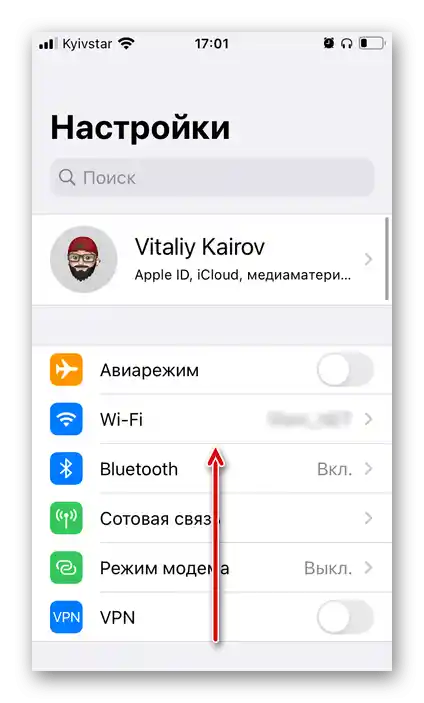
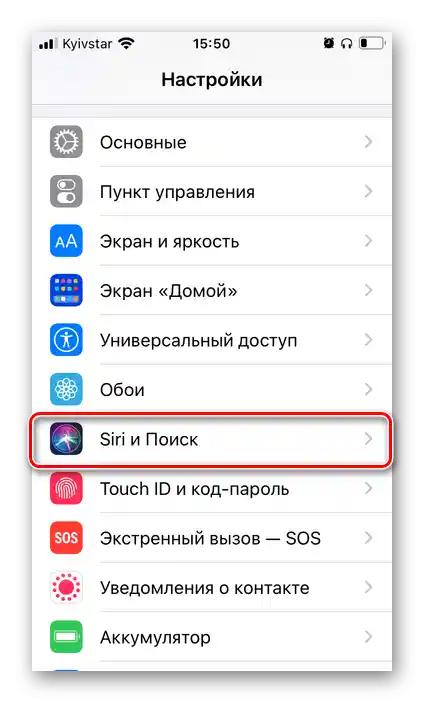
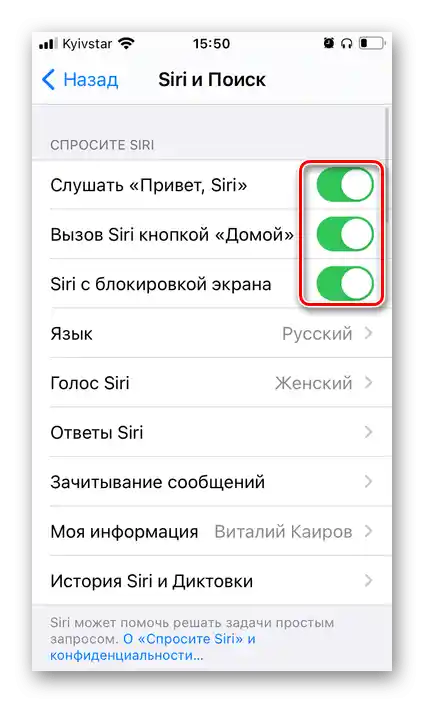
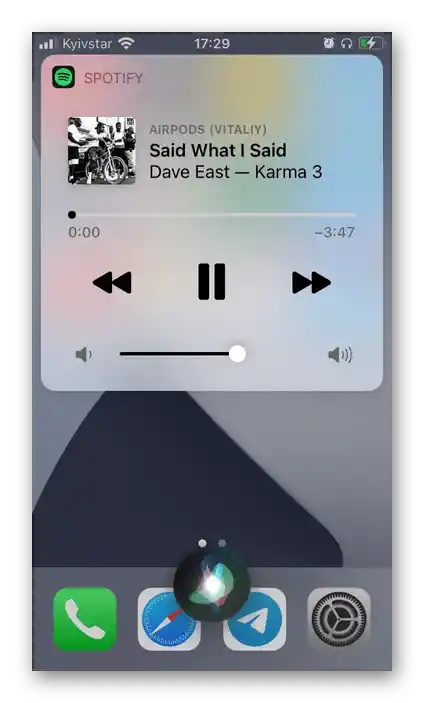
ملاحظة: في الصور أعلاه، تظهر واجهة المساعد الصوتي في iOS 14. لا تحتوي على خلفية مستمرة ولا تظهر الترجمة بشكل افتراضي (النص الذي نطقته والإجابات)، كما كان الحال في الإصدارات السابقة من نظام التشغيل المحمول (انظر المثال أدناه). لا تؤثر هذه الاختلافات على وظائفها.
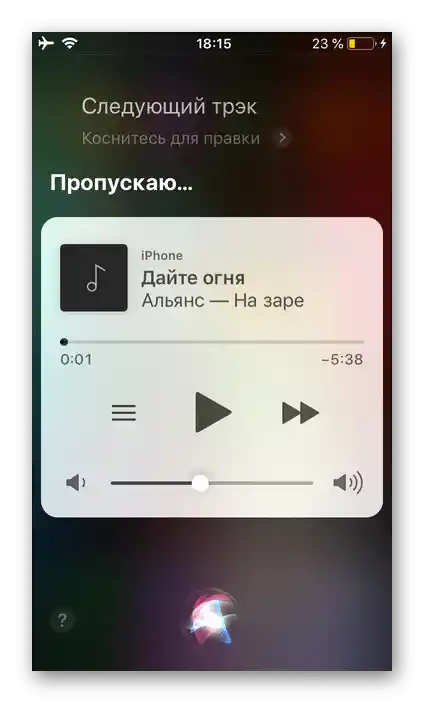
وبالتالي، إذا تم استخدام الأمر الصوتي لاستدعاء سيري، يمكن التحكم في تشغيل الصوت دون الحاجة إلى لمس أي من AirPods Pro أو iPhone. لكن، ليس الجميع مستعدًا للتحدث مع أجهزتهم.
اقرأ أيضًا: كيفية إعداد AirPods Pro